የኪፓስኤክስሲ አጠቃቀም
Last Reviewed: April 30, 2018
ኪፓስኤክስሲ የይለፍ ቃልዎን በሙሉ በአንድ ቦታ እንዲያስቀምጡ የሚያስችልዎ በሁሉም ስፍራዎች መጠቃም የሚችሉት የይለፍ ቃል አቀናባሪ ነው፡፡ የይለፍ ቃል አቀናባሪ የይለፍ ቃላትን መፍጠር እና ማከማቸት የሚችል መሣሪያ ነው፡፡ ስለዚህ በርካታ የተለያዩ የይለፍ ቃላትን በተለያዩ ጣቢያዎች እና አገልግሎቶች ማስታወስ ሳያስፈልግዎ መጠቀም ይችላሉ፡፡ ማስታወስ የሚጠበቅብዎ ሁሉንም የይለፍ ቃልዎን የተመሰጠረ የይለፍ ቃል አስተዳዳሪ መያዣን ለመክፈት የሚያስችሎት አንድ ዐብይ የይለፍ ቃል ብቻ ነው፡፡
ከኪፓስኤክስሲ ጋር ተመሳሳይ ስሞች ያላቸው እንደ ኪፓስኤክስ፣ ኪፓስ እና ኪፓስ2 ያሉ ፕሮግራሞች አሉ፡፡ ከእነዚህ ወስጥ አንዳንዶቹ ተመሳሳይ ኮዶች ሲጠቀሙ ሌሎቹ ደግሞ ተመሳሳይ ውሂብ ጎታዎችን ይጠቀማሉ፡፡ ይህ መመሪያ ኪፓስኤክስሲን ይጠቁማል ምክንያቱም ሁለ-ገብ በመሆኑ እና ከሌሎቹ አንዳንድ አማራጮች በበለጠ ቶሎ ቶሎ ስለሚሻሻል ነው፡፡
የይለፍ ቃል አቀናባሪን መጠቀም አንድ ነጠላ ክፍተት ይፈጥራል፤ ለባለጋራዎች እና መጥፎ ሀይሎች ጥቃት ያጋልጣል፡፡ ጥናቶች እንደሚያመለክቱት ብዙዎቹ በተለምዶ በብዛት ጥቅም ላይ የዋሉ የይለፍ ቃላት አቀናባሪዎች ለአደጋ ተጋላጭ ናቸው፡፡ ስለዚህ ለእርስዎ ትክክለኛ መሳሪያ እንደሆነ ወይም እንዳልሆነ ሲወስኑ ጥንቃቄ ያድርጉ፡፡
የማውረጃ ሥፍራ፡- ለዊንዶውስ/ማክ/ሊኒክስ፡-https://keepassxc.org/download
የኮምፕዩተር መስፈርቶች፡- ለዊንዶውስ ሰቨን ወይም ከዚያ በላይ፣ ማክኦኤስ 10.7 ወይም ከዚያ በላይ፣ ሊኒክስ(አብዛኛው ዲሰተሮሰ)
በዚህ መመሪያ ላይ ጥቅም ላይ የዋለው ስሪት፡- ኪፓስኤክስሲ 2.2.0 (ኪፓስኤክስሲ የዊንዶውስ ብቻ የሆነው የኪፓስ ፕሮግራም ሁለ-ገብ ስሪት ነው።)
ፈቃድ፦ FOSS (በዋናነት GPLv2)
ተጨማሪ ንባብ፦ https://github.com/keepassxreboot/keepassxc/wiki
ደረጃ፦ ጀማሪ
የሚወስደው ጊዜ፡- ለማዋቀር 5 ደቂቃ፣ ከዚያ በኋላ ለህይወት ዘመን አስደሳች የጠንካራ የይለፍ ቃል አገልግሎት።
የኪፓስኤክስሲ አሰራር
ኪፓስኤክስሲ የሚሰራው ከይለፍ ቃል ውሂብ ጎታ ጋር ነው። እነኚህ የይለፍ ቃል ውሂብ ጎታዎች እንደስማቸው ሁሉንም የይለፍ ቃላትን የሚያጠራቅሙ ናቸው። ውሂብ ጎታዎቹ በኮምፒውተርዎ ዋና ዲስክ ላይ በሚጠራቀሙበት ወቅት የተመሰጠሩ ይሆናሉ። ስለዚህ ኮምፒውተርዎ ቢሰረቅ ወይም ቢጠፋ ኮምፒውተርዎን ያገኘው ሰው የይለፍ ቃላትዎን ማንበብ አይችልም።
የይለፍ ቃል ውሂብ ጎታዎች ዐቢይ የይለፍ ቃል በመጠቀም ሊመሰጠሩ ይችላሉ፡፡ ዐቢይ የይለፍ ቃልዎ ሌሎች ሁሉንም የይለፍ ቃላት ስለሚጠብቅ በተቻለ መጠን ጠንካራማድረግ ያስፈልጋል፡፡
ዐቢይ የይለፍ ቃልን መጠቀም
ዐቢይ የይለፍ ቃል የሚሰራው እንደ መደበኛ ቁልፍ ነው። የይለፍ ቃል ውሂብ ጎታን ለመክፈት ትክክለኛ ዐቢይ የይለፍ ቃል ያስፈልግዎታል። ካለ ቁልፉ ማንም ሰው የይለፍ ቃል ውሂብ ጎታ ውስጥ ምን እንዳለ ማየት አይችልም። የይለፍ ቃል ውሂብ ጎታዎን ደህንነት ለመጠበቅ ዐቢይ የይለፍ ቃልን ሲጠቀሙ ከግምት ውስጥ ሊያስገቧቸው የሚገቡ ነገሮች እነዚህ ናቸው፡-
- ይህ የይለፍ ቃል ሁሉንም የይለፍ ቃላትን የሚፈታ ስለሆነ ጠንካራ ሊሆን ይገባል! ይህ ማለት በቀላሉ ሊገመት የማይችል እና ረጅም መሆን አለበት። የይለፍ ቃሉ በረዘመ ቁጥር የተለያዩ ምልክቶችን፣ ዐቢይ ፊደላትን ወይም ቁጥሮችን ለመጠቀም የሚገባዎት ጭንቀት በዚያው ልክ ይቀንሳል፡፡ ስለዚህ ዐቢይ ቃልዎን የይለፍ ሐረግ ያድርጉት፡፡ የይለፍ ሀረግ የብዙ ቃላት ሰንሰለት ሲሆን ለእርስዎ ለማስታወስ ቀላል ሲሆን ነገር ግን ለሌሎች ለመገመት ከባድ ይሆናል፡፡
-
ጠንካራ የይለፍ ቃል መደበኛ እና በዘፈቀደ የተመረጡ ቃላትን በመጠቀም መፍጠር ይችላሉ፡፡ ይህ ተፈጠሯዊ ካልሆኑ ዝብቅርቅ ፊደሎች እና ምልክቶች በተሻለ ለማስታወስ ይቀላል፡፡ ለተጨማሪ ዝርዝር መረጃዎች ጠንካራ የይለፍ ቃል መፍጠር የሚለውን መመሪያችንን ይመልከቱ፡፡
ኪፓስኤክስሲን መጠቀም መጀመር
አንዴ ኪፓስኤክስሲን ከጫኑ በኋላ ፕሮግራሙን ያስጀምሩት። ፕሮግራሙ ከጀመረ በኋላ ከፋይል ምናሌው ውስጥ “New Database” የሚለውን ይምረጡ። ዊሂብ ጎታዎን እንዲያስቀምጡ ይደረጋሉ፡፡ የይለፍ ቃል ውሂብ ጎታውን በፈለጉ ሰዓት በፈለጉት ዲስክ ላይ ወይም ወደ ሌላ ኮምፒዩተር መውሰድ እንደሚችሉ ይገንዘቡ፡፡ ኪፓሰኤክስሲን በመጠቀም የይለፍ ቃልዎን ወይም ቀድመው የመረጡት ቁልፍ ፋይል ተጠቅመው ሊከፍቱት ይችላሉ፡፡
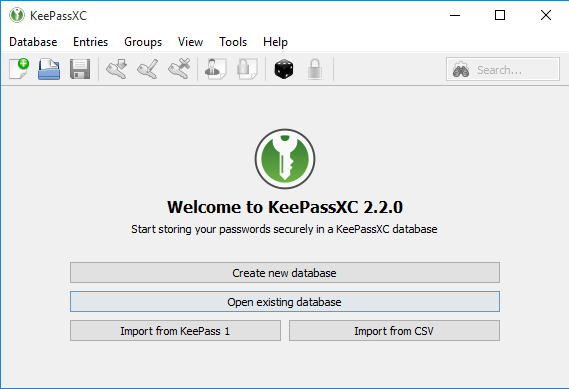
ቁልፍ ፋይል ምንድን ነው? ከዐቢይ የይለፍ ቃልዎ በተጨማሪ ቁልፍ ፋይልን መጠቀም አንድ ሰው ቅጂውን ቢሰርቅዎ እንኳን የይለፍ ቃልዎን ለመስበር ከባድ እንዲሆን ያደርገዋል፡፡ ማንኛውንም ነባር ፋይል እንደ ቁልፍ ፋይል መጠቀም ይችላሉ-ለምሳሌ፣ የድመትዎ ምስል እንደ ቁልፍ ፋይል ሊያገለግል ይችላል፡፡ የሚመርጡት ፋይል በጭራሽ ፈጽሞ እንዳይቀየር እርግጠኛ መሆን አለብዎ፡፡ ምክንያቱም ይዘቱ ከተቀየረ በኋላ የይለፍ ቃልዎን ምስጠራ መክፈት አይችልም፡፡ አንዳንድ ጊዜ በሌላ ፕሮግራም ፋይሉን መክፈት ብቻ የፋይሉን ቅርጽ ለመቀየር በቂ ሊሆን ይችላል፡፡ ስለዚህ ኪፓስኤክስሲን ለመክፈት ካልሆነ ፋይሉን አይክፈቱ፡፡ (ቁልፉን ማንቀሳቀስ ወይም ወይም ስሙን መቀየር ግን ችግር የለውም፡፡) ብዙውን ጊዜ ጠንካራ ዐቢይ ይለፍ ቃል በራሱ በቂ ነው፡፡ ከዐቢይ የይለፍ ቃል በተጨማሪ ቁልፍ ፋይል ለመጠቀም ከመረጡ ከይለፍ ቃልዎ ውሂብ ጎታ በተለየ ስፍራ ማስቀመጥዎን እርግጠኛ ይሁኑ፡፡
በመቀጠል ዐቢይ የይለፍ ቃል እና/ወይም ቁልፍ ፋይል እንዲያስገቡ ይጠየቃሉ፡፡እንደምርጫዎ ተገቢውን አመልካች ሳጥን/ኖች ይምረጡ፡፡
እየተየቡ ያለትን የይለፍ ቃል (በነጥቦች ከመደበቅ ይልቅ) ማየት ከፈለጉ በቀኝ በኩል ያለውን አዝራር ጠቅ ያድርጉ፡፡
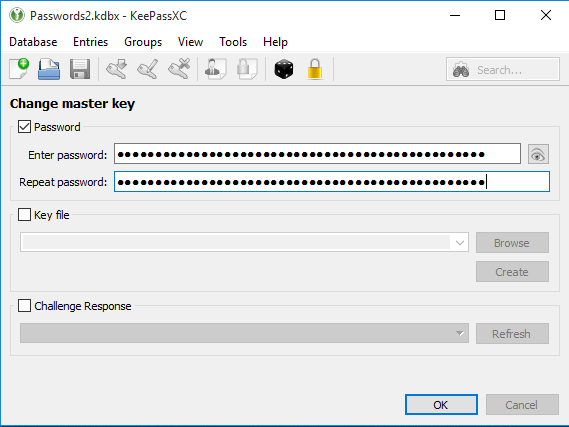
የይለፍ ቃላትን ማደራጀት
ኪፓስኤክስሲ የይለፍ ቃላትን በ“Groups” እንዲያደራጁ ይፈቅዳል። እነኚህም ግሩፖች ወይም ቡድኖች ማህደሮች እንደ ማለት ናቸው። ከምናሌ አሞሌ ውስጥ “Groups” የሚለው ምናሌ ውስጥ በመሄድ ወይም በኪፓስኤክስሲ መስኮት በግራ በኩል ካለው ንጥል መስኮት “Group” የሚለው ላይ ቀኝ ጠቅ በማድረግ ቡድንን ወይም ንዑስ ቡድንን መፍጠር ወይም መሰረዝ ወይም ማስተካከል ይችላሉ። የይለፍ ቃላትን በቡድን ማስቀመጥ ከአመቺ የማደራጃ መሣሪያነቱ ውጪ በኪፓስኤክስሲ አገልግሎት ላይ የሚያስከትለው ተጽዕኖ የለም።
የይለፍ ቃላትን ማጠራቀም/ማመንጨት/ማረት
አዲስ የይለፍ ቃልን ለመፍጠር ወይም አስቀድመው የፈጠሩትን የይለፍ ቃል ለማጠራቀም የይለፍ ቃሉን ማጠራቀም የሚፈልጉበት ቡድን ላይ ቀኝ ጠቅ ያድርጉ እና “Add New Entry” የሚለውን ይምረጡ (ወይም ደግሞ ከምናሌ አሞሌ ላይ “Entries > Add New Entry” የሚለውን መምረጥ ይችላሉ)። ለመሠረታዊ የይለፍ ቃል አጠቃቀም፦
- “Title” በሚለው ስፍራ ላይ ይህን የይለፍ ቃል ምዝገባ ለማስታወስ የሚረዳዎትን ገላጭ ርዕስ ያስገቡ። ለምሳሌ የይለፍ ቃሉን የሚጠቀሙበት መካነ ድር ወይም አገልግሎት ስም ሊሆን ይችላል፡፡
- በ“Username” ስፍራ ላይ ከዚህ የይለፍ ቃል ቃል ምዝገባ ጋር ተዛማጁን የተጠቃሚ ስም ያስገቡ። (የተጠቃሚ ስም ከሌለው ባዶውን ሊተውት ይችላሉ።)
- “Password” በሚለው ስፍራ ላይ የይለፍ ቃልዎን ያስገቡ። አዲስ የይለፍ ቃል እየፈጠሩ ከሆነ በቀኝ በኩል የሚገኘውን የዳይስ ምልክት ጠቅ ያድርጉ። ይህም አዲስ መካነ ድር ላይ ሲመዘገቡ ወይም ያረጀ፣ ደካማ የይለፍ ቃል በአዲስ፣ ልዩ፣ የዘፈቀደ የይለፍ ሐረግ ሲፈጥሩ ያደርጉታል፡፡ የዳይስ ምልክቱን ከተጫኑ በኋላ የይለፍ ቃል አምራች መስኮት ይከፈታል፡ ይህንን አምራች የዘፈቀደ የይለፍ ቃል ለማግኘት ሊጠቀሙበት ይቻላሉ፡፡ በዚህ ውስጥ ብዙ ምርጫዎች አሉ። ከእነዚህም ውስጥ የይለፍ ቃሉ የትኞቹን ምልክቶች እንዲያካትት እንደሚፈልጉ እና ርዝመቱን ጭምር የሚመስኑበት አማራጭ ያገኛሉ።
- አንድ የይለፍ ቃል ከፈጠሩ የይለፍ ቃል ምን እንደሆነ ማስታወስ (ወይም ማወቅ) አያስፈልግዎትም፡፡ ኪፓስኤክሲ ለእርስዎ ያስቀምጠውና በሚያስፈልግዎ ጊዜ ሁሉ አግባብ ባለው ፕሮግራም ውስጥ ለመቅዳት/ለመለጠፍ ይችላሉ.፡፡ ይህ የይለፍ ቃል አቀናባሪ የሚጠቀሙበት ዋና ዓላማ ነው፤ ለእያንዳንዱ የድር ጣቢያ/አገልግሎት የተለያዩ የተራቀቁ ረጅም የይለፍ ቃላትን፣ የይለፍ ቃሎቹን ምን እንደሆኑ እንኳን ሳይያውቁ መጠቀም ይችላሉ!
- በዚህ ምክንያት የይለፍ ቃሉን ቃሉን አገልግሎቱ የሚፈቅደውን ያህል ማርዘም እና የቻሉትን ያህል የተለያዩ ምልክቶችን መጠቀም ይችላሉ።
- አንዴ ምርጫዎ ከተስማማዎት የይለፍ ቃሉን ለማመንጨት በመስኮቱ የታችኛው ቀኝ የሚገኘውን “Generate” የሚለውን ጠቅ ያድርጉ፡፡ የመነጨው የዘፈቀደ የይለፍ ቃል በቀጥታ “Password” እና “Repeat” በሚለው ስፍራ ላይ ገብቶ ያገኙታል። አሮጌ የኪፓስኤክስሲ ስሪት የሚጠቀሙ ከሆነ የይለፍ ቃሉ በራሱ “Password” እና “Repeat” በሚሉት ስፍራዎች ላይገባ ይቻላል፡፡ በዚህ ጊዜ መጀመሪያ "Apply" የሚለውን ጠቅ ማድረግ ይጠብቅቦታል፡፡ (የዘፈቀደ የይለፍ ቃልን የማያመነጩ ከሆነ የመረጡትን የይለፍ ቃል “Repeat” በሚለው ስፍራ ውስጥ እንደገና ማስገባት ይጠበቅብዎታል።) ከዚያ “OK”ን ይንኩ፡፡
- አሁን የይለፍ ቃልዎ በይለፍ ቃል ውሂብ ጎታዎ ውስጥ ተቀምጧል። ለውጦቹ እንደተቀመጡ እርግጠኛ ለመሆን “Database > Save Database” የሚለው ጋር ሄደው አርትዖት የተደረገበትን የይለፍ ቃል ውሂብ ጎታዎን ማስቀመጥዎን ያረጋግጡ።
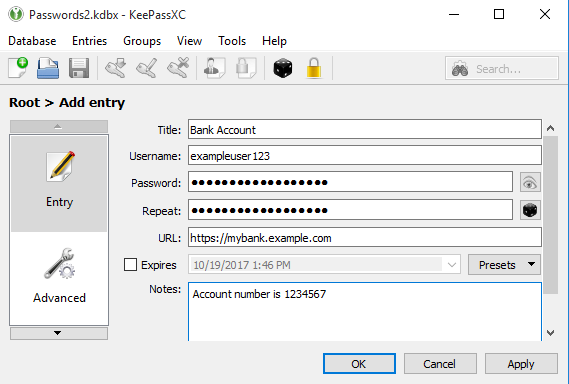
ያጠራቀሙትን የይለፍ ቃል መቀየር ወይም አርትዖት ማድረግ ቢያስፈልግዎት የይለፍ ቃሉ ያለበት ቡድንን ይምረጡ እና በቀኝ በኩል ካለው ንጥል መስኮት አርዕስት ላይ ሁለቴ ጠቅ ያድርጉ። ከዛም “Edit Entry” መገናኛ እንደገና ብቅ ይላል።
መደበኛ አጠቃቀም
በይለፍ ቃል ውሂብ ጎታዎ ያስቀመጡትን ግብዓት ጥቅም ላይ ለማዋል በግብዓቱ ላይ ቀኝ ጠቅ ያድርጉ እና “Copy username” ወይም “Copy password” የሚለውን ይምረጡ፡፡ የተጠቃሚ ስምዎን ወይም የይለፍ ቃልዎን ማስገባት ወደፈለጉበት መስኮት ወይም መካነ ድር ሄደው በተገቢው ስፍራ ላይ ይለጥፉት። (በግብዓቱ ላይ ቀኝ ጠቅ ከማድረግ በተጨማሪ የሚፈልጉት የግብዓት ተጠቃሚ ስም ወይም ይለፍ ቃል ላይ ሁለቴ ጠቅ በማድረግ የተጠቃሚ ስሙን ወይም የይለፍ ቃሉን በቀጥታ በቅንጥብ ሰሌዳው ላይ መቅዳት ይችላሉ።)
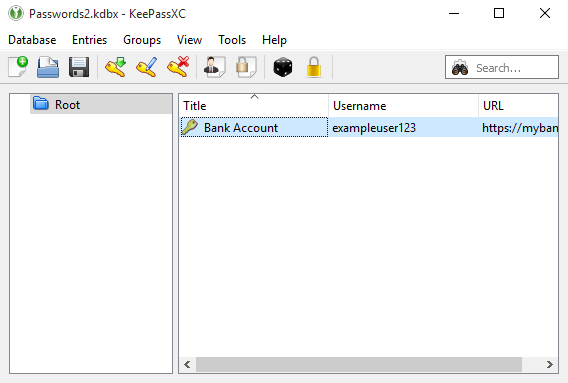
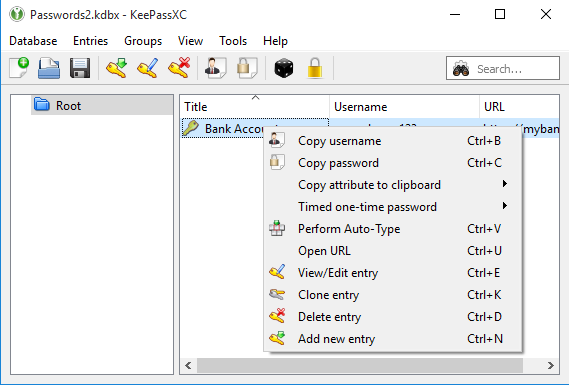
ሌሎች አገልግሎቶች
ኪፓስኤክስሲ ይህንን እንዲያደርጉ ይፈቅዳል፡-
- ውሂብ ጎታዎ የመፈለጊያ ሳጥን (በዋናው የኪፓስኤክስ መስኮት ሰሪ አሞሌ ውስጥ ያለ የጽሑፍ ሳጥን) በመጠቀም ይፈለጉ፡፡
-
በዋና መስኮት ውስጥ የሚገኘው የአምዱ ራስጌ ላይ ጠቅ በማድረግ ግብዓቶችዎን መደርደር ይችላሉ።
-
በተጨማሪም “Tools > Lock Databases” የሚለውን በመምረጥ ኪፓስኤክስሲን “መዝጋት” ይችላሉ። ይህም ኪፓስኤክስሲን ክፍቱን መተው ያስችልዎታል። ነገር ግን የይለፍ ቃል ውሂብ ጎታዎን በድጋሚ ከመጠቀምዎ በፊት ዐቢይ ቃልዎን (እና/ወይም ቁልፍ ፋይልዎን) ይጠይቅዎታል። ኪፓስኤክስሲን ለተወሰነ ጊዜ ካልተጠቀሙት በቀጥታ ራሱን እንዲዘጋ ማድረግ ይችላሉ። ይህም በሆነ አጋጣሚ ከኮምፒውተርዎ ራቅ ቢሉ ወይም ክፍት እንዳለ ቢጠፋብዎት ሌላ ሰው የይለፍ ቃልዎን እንዳያገኝ ይከላከላል። ይህን አገልግሎት በማክኦኤስ ለማስጀመር ከምናሌው “Preferences > Settings” የሚለውን ይምረጡ እና የደኅንነት አማራጮች ላይ ጠቅ ያድርጉ። ከዛም “Lock database after inactivity of [number] seconds.” የሚለውን ሳጥን ይምረጡ። በሊኑክስ እና ዊንዶው “Tools > Settings” የሚለውን ከምናሌው ይምረጡና የደኅንነት አማራጮች ላይ ጠቅ ያድርጉ። ከዛም “Lock database after inactivity of [number] seconds.” የሚለውን ሳጥን ይምረጡ።
በኪፓስኤክስሲ ከተጠቃሚ ስም እና ከይለፍ ቃል በተጨማሪ ሌሎች ነገሮችንም ማጠራቀም ይቻላሉ። ለምሳሌ የአካውንት ቁጥርዎን፣ የምርት መታወቂያ ቁጥር ወይም መለያ ቁጥር የሚያጠራቅም ምዝገባን መፍጠር ይችላሉ። በ“Password” ስፍራ ላይ የሚያስገቡት ውሂብ የይለፍ ቃል ብቻ መሆን አለበት የሚል መስፈርት የለም። የፈለጉት ነገር ሊሆን ይችላል። በይለፍ ቃል ፈንታ በ“Password” ስፍራ ማስቀመጥ የፈለጉትን ነገር ያስገቡ (የተጠቃሚ ስም ከሌለው የ“Username” ስፍራን ባዶውን ይተውት) እና ኪፓስኤክስ ደህንነቱ በተጠበቀ እና አስተማማኝ በሆነ መንገድ ያስታውስዎታል።
የአሳሽ ቅጥያ እንዴት እንደሚጫን
እነዚህ መመሪያዎች የተዘጋጁት https://keepassxc.org/docs/keepassxc-browser-migration/ ሚያዝያ 22፣ 2010 ዓ.ም. በታየ መረጃ ነው፡፡
የአሳሽ ቅጥያ በድር አሳሽዎ ላይ ተጨማሪ ባህሪያትን የሚያክል የሶፍትዌር አካል ነው፡፡ የኪፓስኤክስሲ አሳሽ ቅጥያን መጠቀም ለአሳሽዎ እና ኪፓስኤክስሲ መተግበሪያዎ ለመገናኘት አመቺ መንገድን ያቀርባል፡፡ ይሄ በፍጥነት እንዲያስቀመጡ ወይም በድር ላይ በራስ-ሙላ የይለፍ ቃላት እንዲያስገቡ ያስችሎታል፡፡
ከስሪት 2.3 ጀምሮ ኪፓስኤክስሲ ኪፓስኤክስሲ-አሳሽ የተሰኘ አዲስ የአሳሽ ተሰኪ ያቀርባል፡፡ ከጎግል ክሮም፣ ከክሮሚየም ከፋየርፎክስ እና ቪቫልዲ ጋር ተኳዃኝ ሲሆን፣ በክሮም የድር መደብር እና የሞዚላ ማከያዎች ማከማቻ ውስጥ ይገኛል፡፡
አዲሱ ማከያ የድሮ የ KeePassHT ማከያዎችን (KeePassHttp-Connector, chromeIPass, PassIFox ወዘተ) ይተካቸዋል፤ በወደፊቱ የኪፓኤክስሲ ስሪቶች የሚወገዱትን ይደግፋቸዋል፡፡
ኪፓስኤክስሲ-ማሰሻን ከኪፓስክሲ ጋር እንዴት ማገናኘት እንደሚቻል
ኪፓስኤክስሲ-ማሰሻን እና ከኪፓስክሲን ከጫኑ በኋላ መጀመሪያ ኪፓስክሲን መጀመር እና በነባሪነት የማይነሱት አንዳንድ ቅንጅቶች ማስተካከል ይጠበቅብዎታል፡፡
1. የአሳሽ መያያዝን ማስቻል
ወደ የኪፓስኤክስሲ ቅንብሮች ይሂዱ እና የአሳሽ መያያዣን በBrowser Integration / Enable KeePassXC Browser Integration ስር ያስችሉ፡፡ ያለዚህ የአሳሽ ቅጥያው ከከኪፓስኤክሲ ጋር መገናኘት አይችልም፡-
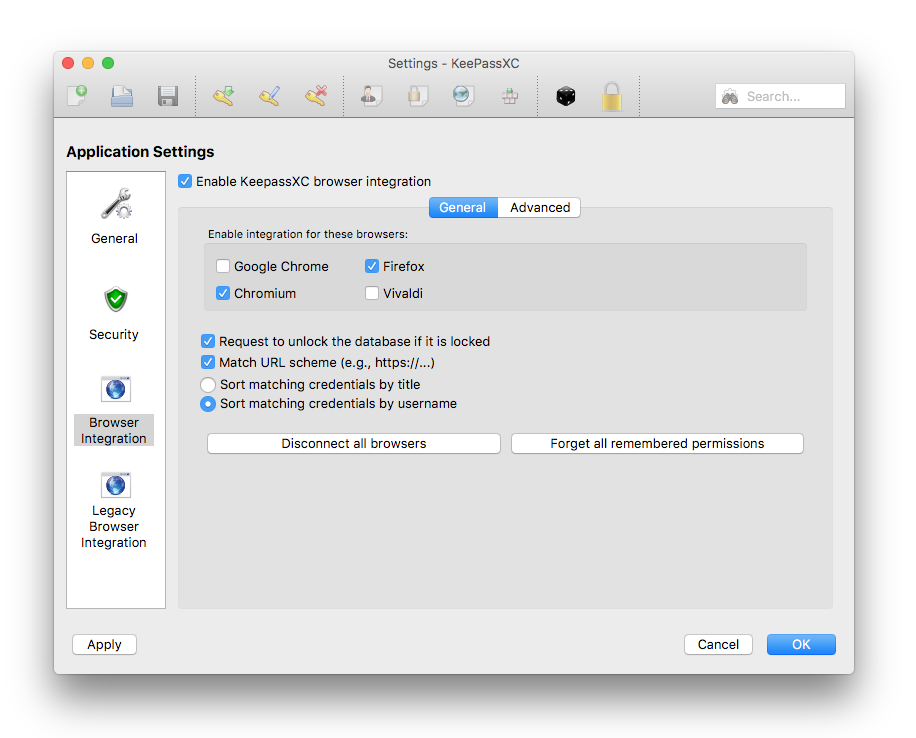
ቀድመው ያስቻሉት የድሮው KeePassHTTP በይነገጽን አመልካች ሳጥን በማንሳት Legacy Browser Integration / Enable KeePassHTTP server ማጥፋት ይችላሉ፡፡ ማንኛውም የተጫነ አጃቢ ማከያ (KeePassHttp-Connector ወዘተ) ሊራገፍ ይችላል፡፡
2. የአሳሽ ድጋፍ ማስቻል
አሳሽዎ ኪፓስኤክስሲን እንዲደርስበት ለመፍቀድ የኪፓስኤክሲ ፕሮግራም ፋይል የት እንደሚገኝ መንገር ይኖርብዎታል፡፡ እንደ እድል ሆኖ ኪፓስኤክስሲ ይህንን በራሱ ይሠራልዎታል፡፡ ማድረግ ያለብዎት ከኪፓስ ጋር መጠቀም ለሚፈልጉት ለማንኛውም አሳሽ Enable integration for these browsers አመልካች ሳጥን መምረጥ ነው፡፡
3. ከውሂብ ጎታ ጋር ማገናኘት
ኪፓስኤክስሲን ይክፈቱ እና የውሂብ ጎታዎን ነጻ ያድርጉ (ይህ የግድ አስፈላጊ ነው፤ የውሂብ ጎታዎ ተቆልፎ ከሆነ ወይም ኪፓስኤክስሲ የማይሰራ ከሆነ የሚከተሉት ቀጣይ ደረጃዎች አይሰሩም )፡፡
ወደ አሳሽዎ ይቀይሩና ከአድራሻ አሞሌዎ ቀጥሎ ያለውን የኪፓስክስሲ ምልክትን ጠቅ ያድርጉ፡፡ አንድ ብቅ-ባይ ከመጣ ኪፓስኤክስሲ-አሳሽ ያልተዋቀረ መሆኑን ይነግርዎታል (የተለየ የስህተት መልዕክት ካዩ Refreshን ጠቅ ያድርጉና ጥቂት ሰከንዶች ይጠብቁ)፡፡
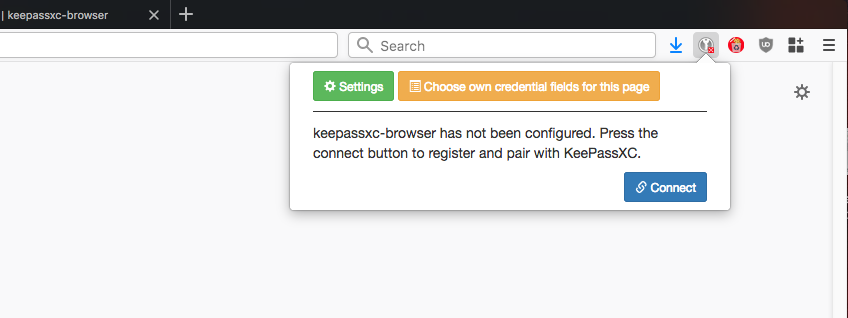
Press the Connect የሚለውን አዝራር ይጫኑ፡፡ አንድ መስኮት ስም እንዲያስገቡ እና መዳረሻ እንዲፈቅዱ ይጠይቅዎታል፡-
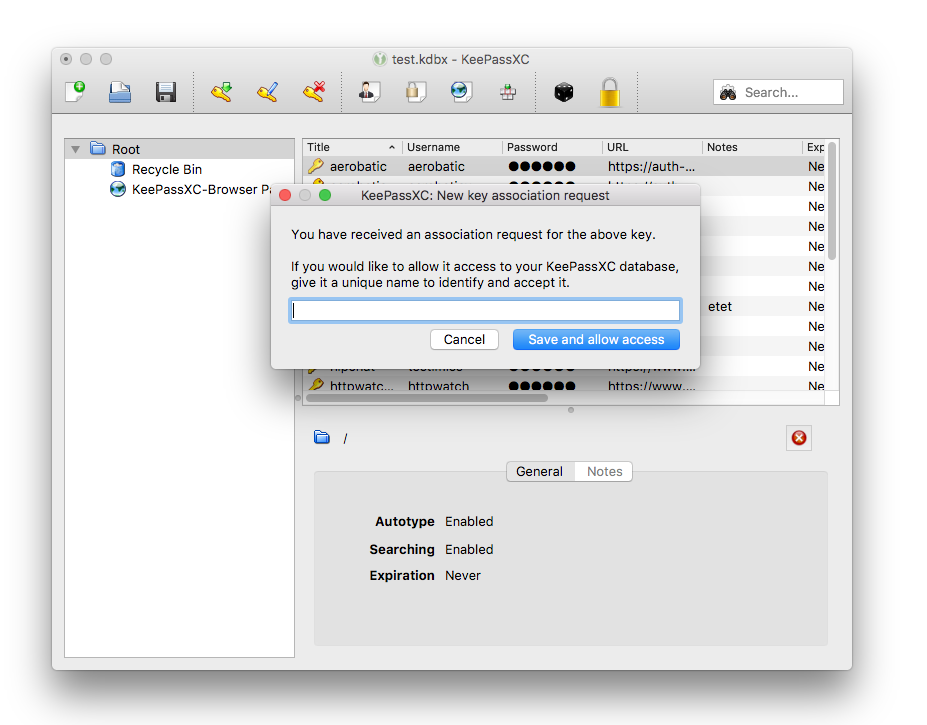
የመረጡትን ስም ያስገቡ (አሳሽዎን የሚለይ አግባብ ያለው አንድ ቢሆን ይመረጣል) ከዚያምSave and allow access የሚለውን ጠቅ ያድርጉ፡፡ አሳሽዎ አሁን ከኪፓስኤክስሲ ጋር ተገናኝቷል፡፡
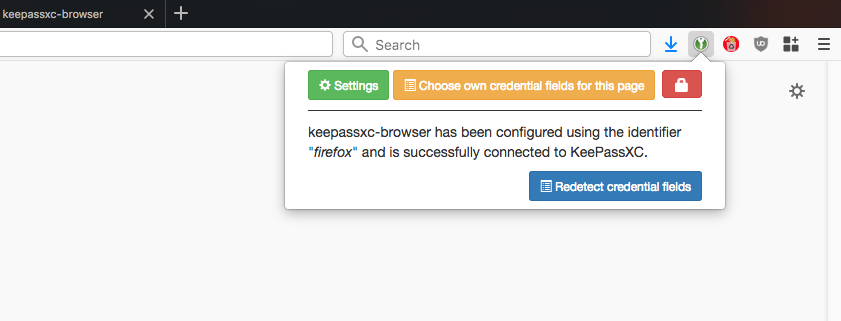
ራስ-ሙላን መጠቀም ለግላዊነትዎ መጥፎ ሊሆን ይችላል፡፡ ይህንን ማሰናከል ከፈለጉ “Automatically fill-in single credentials entry” እና “Activate autocomplete for username fields” የሚሉትን ከምርጫ ያስወጡ፡፡
ሁሉን ነገር አጠናቀዋል! አሁን በድር ላይ የሚያስገቡትን ማንኛውም የይለፍ ቃላት ማስቀመጥ ይችላሉ፡፡ እንዲሁም የተጠቃሚ ስሞችን / የይለፍ ቃላትን በራስ-ሙላ ይችላሉ፡፡
ኪፓስኤክስሲ ለአጠቃቀም በጣም ቀላል እና ጠንካራ ሶፍትዌር ሲሆን ሁሉንም ሊያደርጋቸው የሚችሏቸውን ጠቃሚ ነገሮች ፈትሸው እንዲያውቁት እንመክራለን፡፡

